Viva Engage で公式キャンペーンを設定する
キャンペーンは、従業員のエンゲージメントを促進するための対話型の方法です。 彼らは、会社の文化、コミュニティ、帰属を構築する力を提供します。
Viva Engage には、組織全体で利用できる 公式 キャンペーンと、コミュニティのメンバーシップ専用の コミュニティ キャンペーンの 2 種類のキャンペーンが用意されています。 コミュニティ管理者がコミュニティ キャンペーンを 作成、管理、削除する方法については、こちらを参照してください。
この記事を使用して、公式キャンペーンを作成、管理、削除します。 これを行うには、Engage 管理者または企業コミュニケーターのアクセス許可が必要です。
注:
キャンペーンは Viva Engage Premium でのみご利用いただけます。 ライセンスの詳細については 、こちらを参照してください。
オフカル なキャンペーン ダッシュボードにアクセスする
注:
ライセンスのない管理者は、キャンペーン管理ダッシュボードにのみアクセスしてキャンペーンを削除できます。
Viva Engage Teams アプリケーションで、上部のナビゲーション メニューから省略記号ボタンを選択します。 [ 管理者] を選択して 、Viva Engage 管理センターに移動します。
キャンペーンを設定する
Engage Teams アプリケーションで、上部のナビゲーション メニューから省略記号ボタンを選択して、管理者オプションを公開します。 [ 管理者] を選択して 、Viva Engage 管理センターに移動します。
[機能管理] タブで [キャンペーン] を選択して、キャンペーン ダッシュボードにアクセスします。
キャンペーン ダッシュボードには、組織用に作成されたアクティブなキャンペーン、終了キャンペーン、下書きキャンペーンの一覧が表示されます。 このページでは、キャンペーンを作成して編集したり、キャンペーンの分析にアクセスしたりして、キャンペーンのパフォーマンスとエンゲージメントをより深く理解できます。
公式キャンペーンを作成して公開する
キャンペーン ダッシュボードの右上隅にある [キャンペーンの 作成 ] を選択します。
キャンペーンの目標に応じてフィールドに入力します。
- キャンペーン ハッシュタグ は必須フィールドです。 キャンペーン ハッシュタグはキャンペーン名であり、キャンペーンのランディング ページに表示されます。
- 既定の発行元 は、ユーザーがキャンペーンのランディング ページに投稿するときに、パブリッシャーが既定で投稿の種類 (ディスカッション、質問、投票、または称賛) です。 たとえば、既定の発行元を [質問] に設定した場合、ユーザーがキャンペーンのランディング ページから投稿すると、質問形式が自動的に表示されます。
- テーマの色 を使用すると、キャンペーン ハッシュタグの色をカスタマイズできます。
- キャンペーンの管理に役立つ共同開催者を追加します。 共同開催者ロールとそのアクセス許可の詳細については、こちらを参照してください。
[ 確認] を 選択して変更を保存します。 公開するまで、キャンペーンは下書き状態になります。
キャンペーンをアクティブにして組織で利用できるようにするには、キャンペーン管理ダッシュボードの省略記号ボタンを選択し、[ キャンペーンの発行] を選択します。
キャンペーンのランディング ページは、検証済みのキャンペーン ハッシュタグを持つ投稿またはコメントを選択した Viva Engage ライセンスを持つユーザーに表示されます。
公式キャンペーンを終了または削除する
公式キャンペーンが終了すると、キャンペーン ランディング ページのフォロー ボタンと既定の発行元が無効になります。 ユーザーは、確認済みのキャンペーン ハッシュタグを使用してコミュニティやストーリーラインに投稿することができ、それらの投稿はキャンペーンのランディング ページに表示されます。
Viva Engage で省略記号アイコンを選択し、[管理者] を選択 します。
[機能管理] タブで、[ キャンペーン] を選択します。
キャンペーンを選択し、[ アクション] 列で省略記号アイコンを選択し、[ キャンペーンの終了 ] または [削除] を選択 します。

注:
ホーム ページの右側にある [上位のキャンペーン ] モジュールに表示される 3 つの公式キャンペーンは、フォロワー数に基づいて注文されます。 キャンペーンをフォローすると、 上位のキャンペーン から削除され、新しいキャンペーンに置き換えられます。
公式キャンペーンの意識を高める
ユーザーは、検証済みのキャンペーン ハッシュタグを含む投稿、または Viva Engage 全体のキャンペーン検出モジュールを通じて、非現実的なキャンペーンを検出できます。 ホーム フィードから公式キャンペーンに参加するには、コミュニティ、ストーリーライン、または公式キャンペーンランディング ページで検証済みのキャンペーン ハッシュタグを使用して、投稿を作成またはコメントできます。
検証済みのキャンペーン ハッシュタグ
- ユーザーが検証済みのキャンペーン ハッシュタグを含む投稿またはコメントを選択すると、公式のキャンペーン ランディング ページにルーティングされ、そこでキャンペーンに従うことができます。
注:
キャンペーンの認識とリーチを高めるために、組織全体のキャンペーン マネージャーとリーダーは、ストーリーラインやコミュニティに対して、検証済みのキャンペーン ハッシュタグを使用してできるだけ多くの投稿を共有することをお勧めします。 また、ユーザーがキャンペーンランディングページに簡単にアクセスできるように、投稿、メール、Microsoft Teamsチャットを通じてキャンペーンリンクを共有することもできます。
キャンペーン モジュール
- 上位キャンペーン モジュール: ホーム フィードの右側にある [上位キャンペーン] モジュール には、フォロワー数が最も多いアクティブな公式キャンペーンが表示されます。
- フォロー対象キャンペーン モジュール: ユーザーが公式キャンペーンに従うと、ストーリーラインの右側に [フォロー済みキャンペーン ] モジュールが表示されます。
公式キャンペーンの分析とエンゲージメントを管理する
管理者と企業のコミュニケーターは、キャンペーンのエンゲージメントを監視し、将来のキャンペーンを改善するのに役立つ分析にアクセスできます。 キャンペーン分析には、Engage の上部ナビゲーション メニューの分析アイコン、キャンペーン管理ダッシュボード、キャンペーンランディング ページからアクセスできます。
キャンペーン管理ダッシュボードで、右側の列の [ アクション ] の下にあるグラフ アイコンを選択して、キャンペーン分析に移動します。
キャンペーンのランディング ページで、[概要分析] モジュールから [その他の分析を表示する] を選択して、キャンペーン分析に移動します。
キャンペーンの成功を監視するのに役立つ重要なデータが含まれているキャンペーン分析ダッシュボードにリダイレクトされます。
投稿を削除する
投稿が公式キャンペーンの目的と一致しない場合は、企業のコミュニケーターまたは Engage 管理者が削除できます。 このアクションは、ストーリーラインまたはコミュニティの元の投稿に影響を与えずに、公式のキャンペーンランディングページから投稿を削除します。 エラーが発生した投稿を削除した場合は、元の投稿にキャンペーン ハッシュタグを含むコメントを追加することで、キャンペーン ページに再表示させることができます。
キャンペーン データをエクスポートする
Engage 管理者は、ネットワーク データエクスポートを使用して、ネットワーク内のすべてのキャンペーンの記録を取得できます。 campaigns.csv ファイルには、ネットワーク上に作成された公式キャンペーンとコミュニティ キャンペーンの両方の属性 (コミュニティ ID やキャンペーン ID など) が格納されます。 詳細については、「 ネットワーク データのエクスポート」を参照してください。
企業コミュニケーター特権
企業コミュニケーターは、公式キャンペーンを管理するために次の機能を実行できます。
- 公式キャンペーンを アクティブ として公開し、ネットワーク内のすべてのユーザーに表示する
- [アクティブなキャンペーン] を [キャンペーンの完了時に終了] に設定する
- 定期的 なキャンペーンの キャンペーンを アクティブ として再発行する
- 関連性のない、または間違って行われた公式キャンペーンを削除する
- 関連性がない場合は、公式のキャンペーン ランディング ページから投稿を削除する
- キャンペーン ページで次のような特定のアセットを更新します。
- 目標トラッカー
- カバー写真
- ピン留めされた投稿
- 固定されたリソースとリンク
- キャンペーン ハッシュタグのテーマの色
- キャンペーンの分析を表示する
- キャンペーンの共同開催者を割り当てる
- リーダーを定義する
注:
企業コミュニケーターは、目標トラッカー資産を手動で更新する必要があります。
よく寄せられる質問
既に使用されているハッシュタグのキャンペーンを作成できますか?
別の公式キャンペーンでハッシュタグが使用されている場合---そのキャンペーンが終了した場合でも---ハッシュタグは再利用できません。 公開されていないキャンペーンでハッシュタグが使用されている場合は使用できますが、キャンペーンが アクティブ になる前に作成されたコンテンツはビューや分析には含まれません。
キャンペーン分析はどのくらいの頻度で更新されますか?
分析は毎日更新されます。 変更がすぐに反映されない場合は、次の日に分析を確認してください。
関連項目
フィードバック
以下は間もなく提供いたします。2024 年を通じて、コンテンツのフィードバック メカニズムとして GitHub の issue を段階的に廃止し、新しいフィードバック システムに置き換えます。 詳細については、「https://aka.ms/ContentUserFeedback」を参照してください。
フィードバックの送信と表示
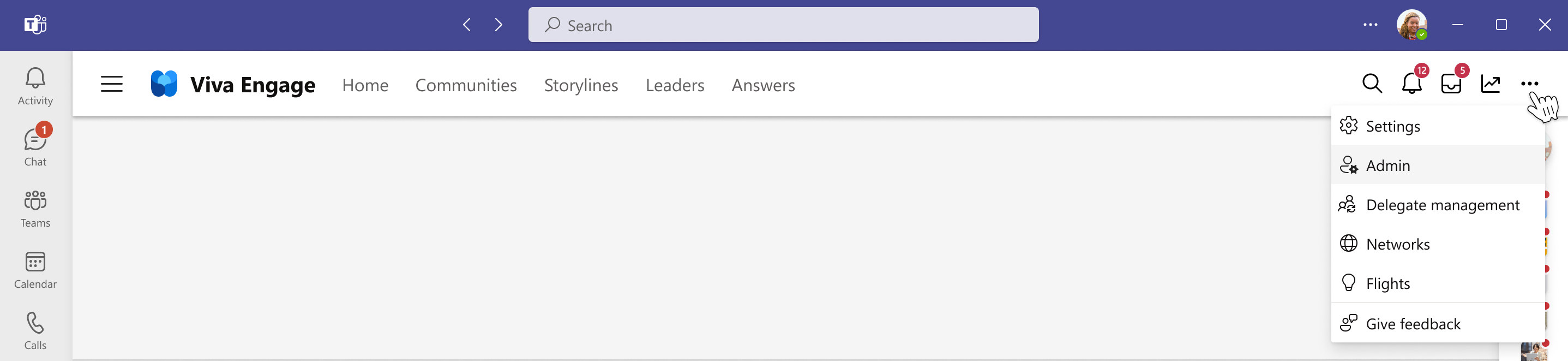
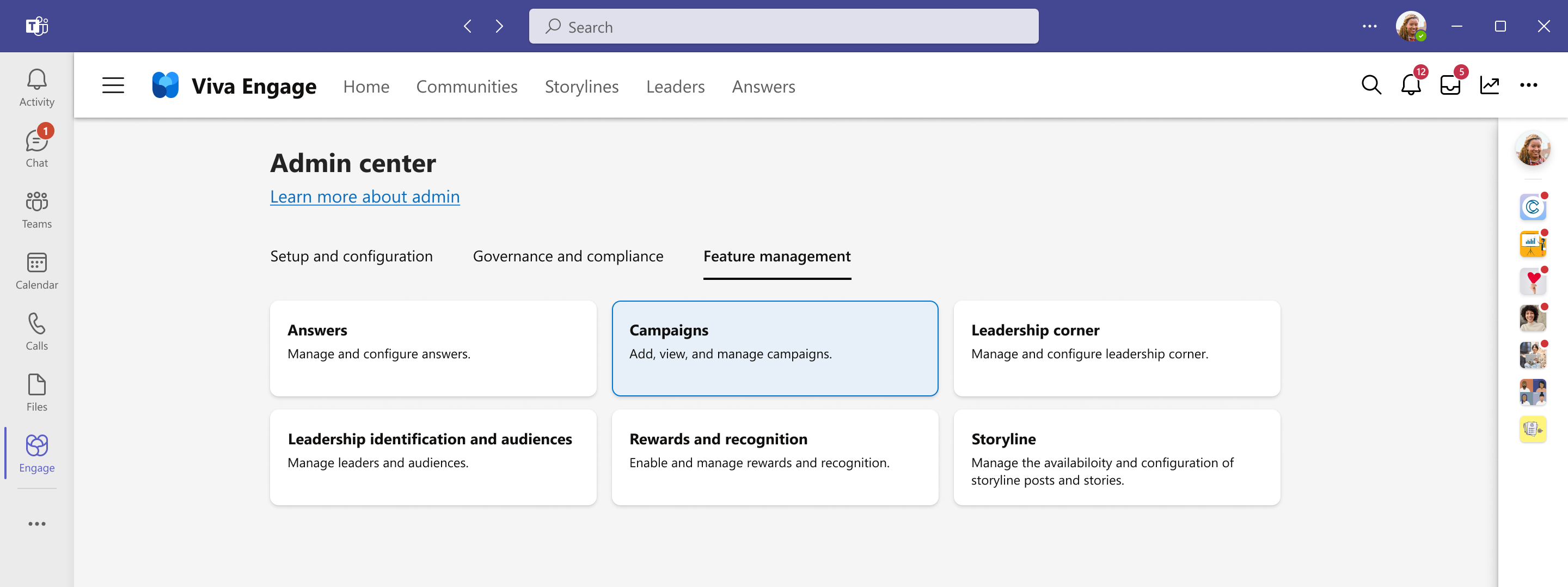
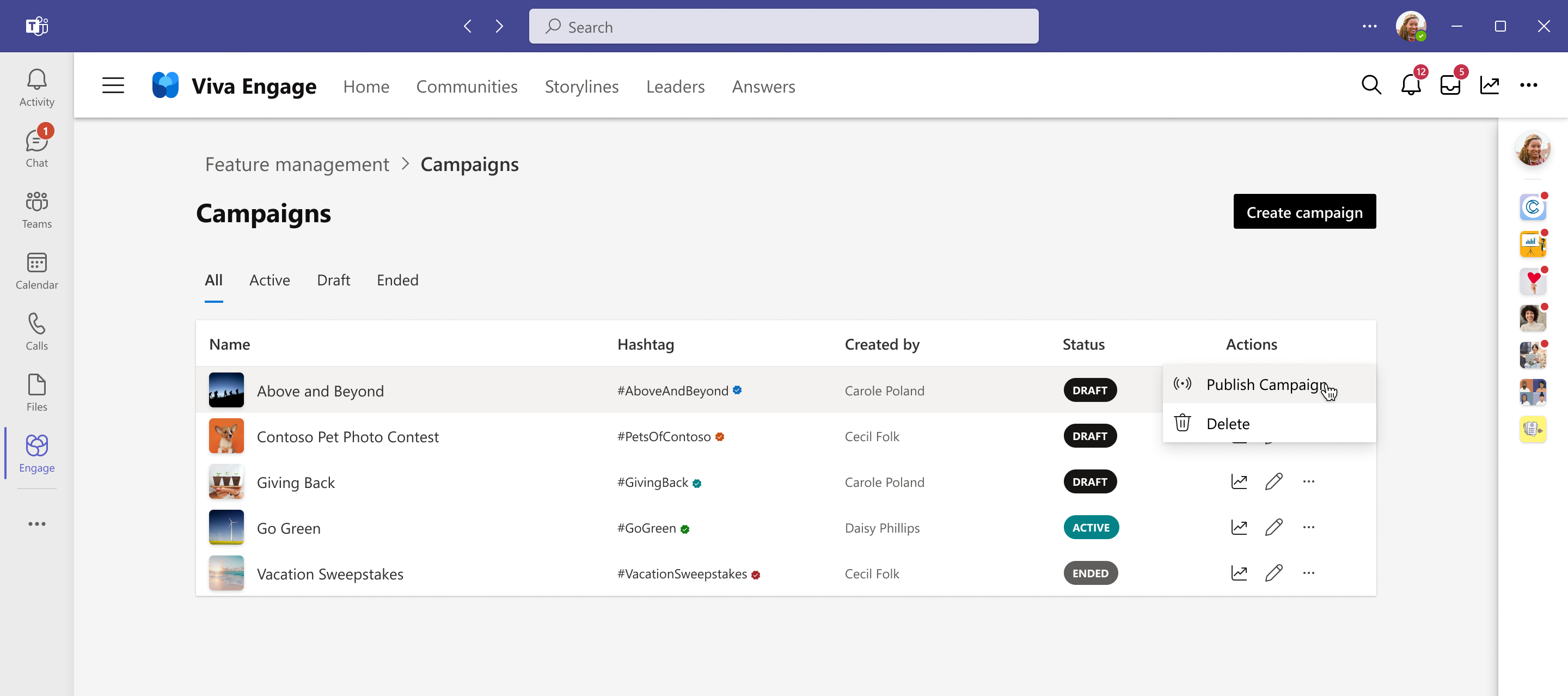
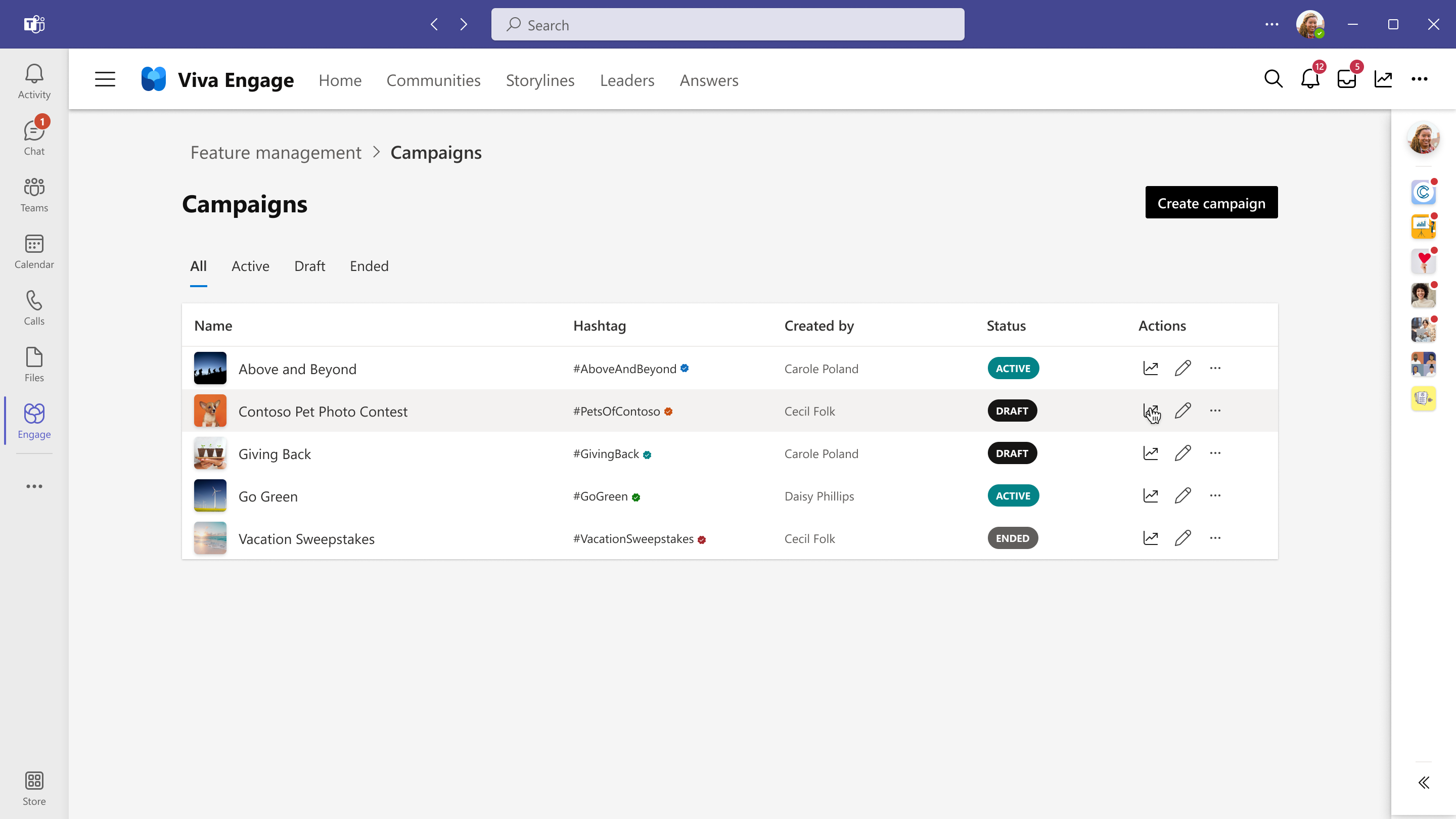
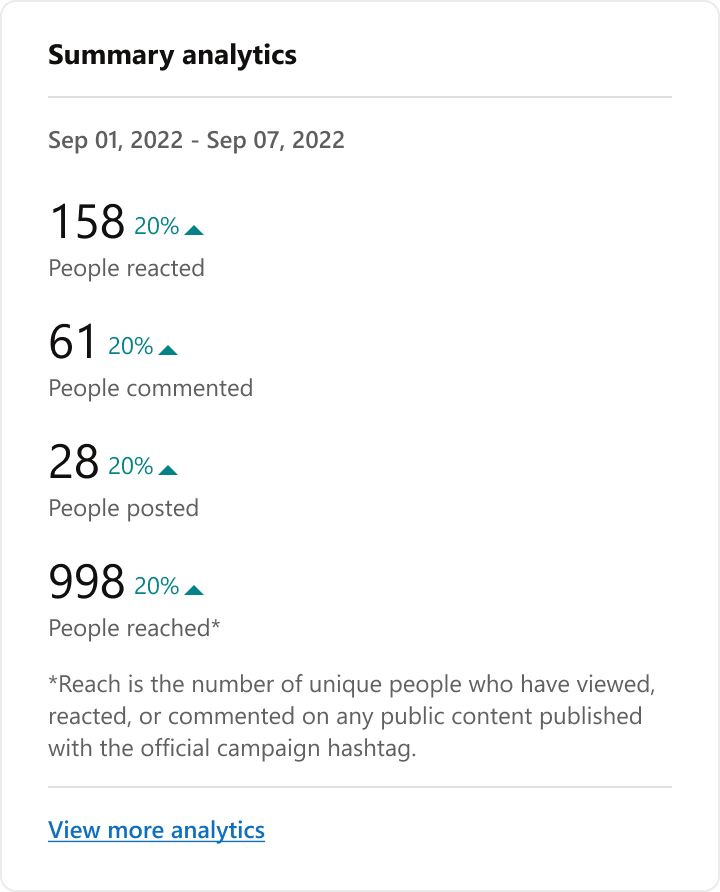
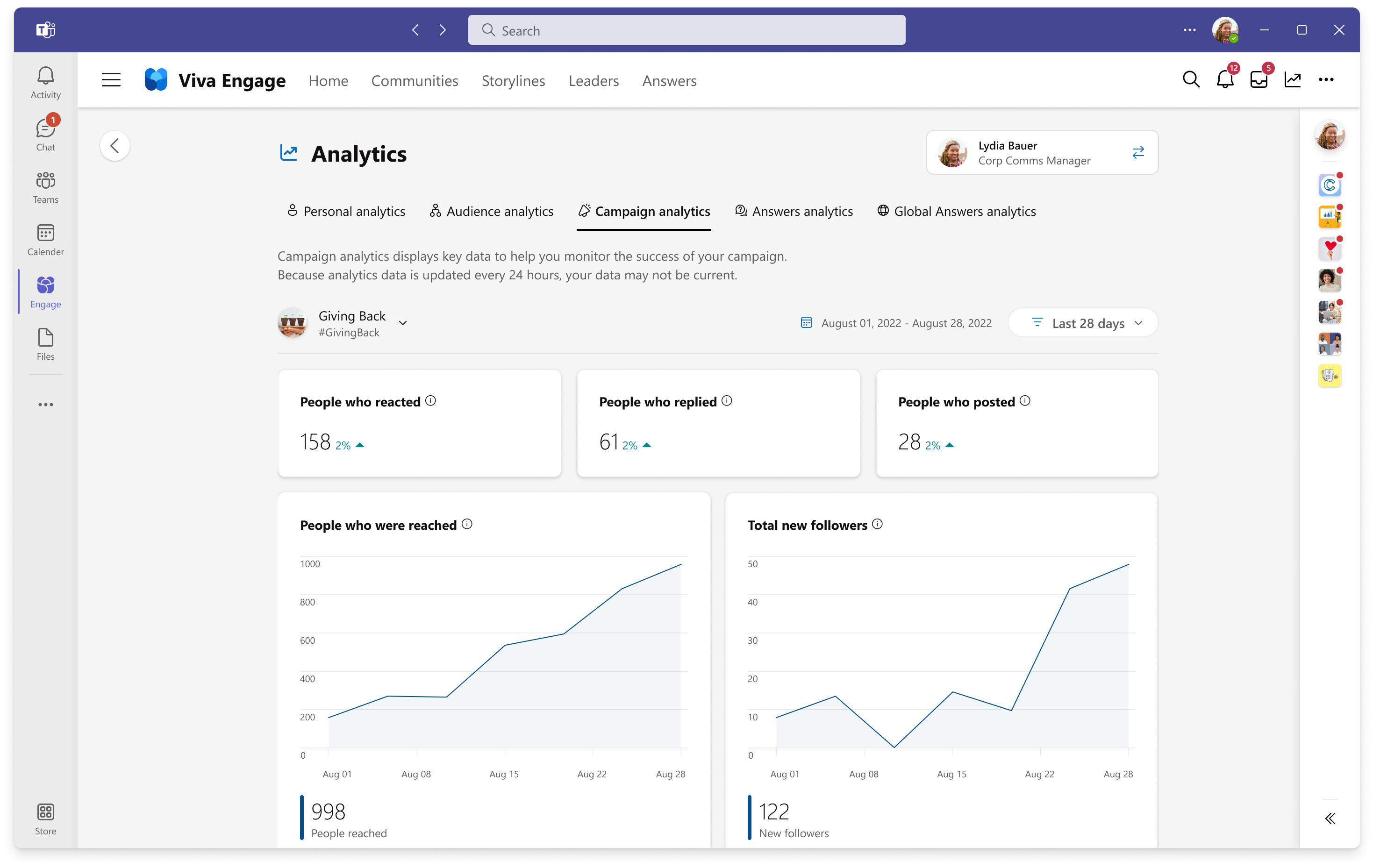
![[削除] コマンドを見つけることができる投稿メニューのスクリーンショット。](../media/engage/campaigns/remove-camp-post.png)